ผู้ใช้หลายคนต้องหันไปใช้ Google วาดเขียนเพื่อสร้างลายน้ำสำหรับไฟล์เป็นเวลานาน คุณยินดีที่จะรู้ว่าคุณสามารถเพิ่มรูปภาพเป็นลายน้ำได้โดยไม่ต้องใช้แอพอื่น
กระบวนการนี้ง่ายกว่าที่คุณคิด และคุณยังสามารถเปลี่ยนแปลงลายน้ำของรูปภาพได้อีกด้วย คุณยังสามารถใช้ Google Drawing to สร้างลายน้ำของคุณ. อย่างไรก็ตาม เนื่องจาก Google Docs ได้เพิ่มฟีเจอร์นี้เข้าไปในที่สุด จึงไม่มีภาระผูกพัน
วิธีเพิ่มลายน้ำรูปภาพลงในไฟล์ Google Docs
ถึง เพิ่มภาพลายน้ำ ในไฟล์ Google Docs ของคุณ ตรวจสอบให้แน่ใจว่าคุณได้เปิดเอกสารที่ถูกต้อง เมื่อเสร็จแล้ว ให้คลิกที่แท็บ แทรก ที่ด้านบน แล้วเลือกตัวเลือกลายน้ำ
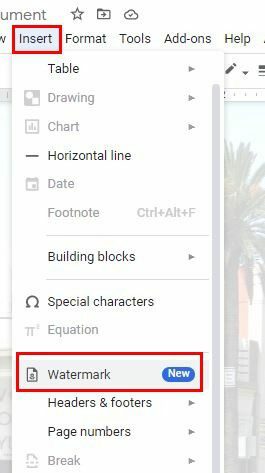
ทางด้านขวา ให้คลิกตรงตำแหน่งที่ระบุว่าแทรกรูปภาพ คุณสามารถแทรกรูปภาพสำหรับลายน้ำใหม่ได้จากแหล่งที่มา เช่น Google Drive, Photos, Google Image Search, By URL, Camera และอัปโหลด
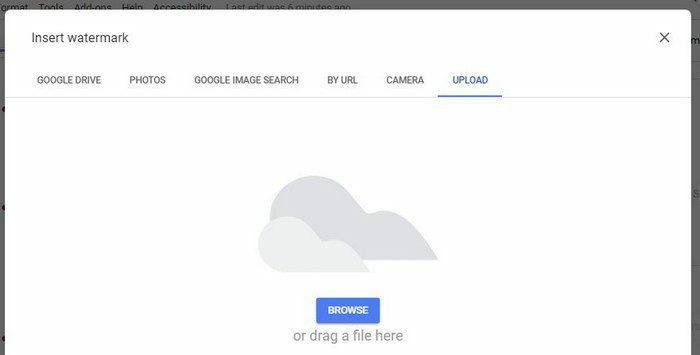
คุณสามารถเพิ่มลายน้ำรูปภาพในเอกสารที่มีอยู่หรือใหม่ได้ ด้านข้างยังมีตัวเลือกในการปรับขนาดของภาพและทำให้ภาพจางลง การเพิ่มเอฟเฟกต์จาง คุณสามารถดูข้อความในเอกสารได้อย่างง่ายดาย แต่การลบตัวเลือกออก อาจเป็นเรื่องยากที่จะอ่านข้อความ

จำไว้ว่าสิ่งนี้สามารถทำได้ในเวอร์ชันเดสก์ท็อปเท่านั้น และไม่สามารถทำได้ในแอป Android รูปภาพที่คุณใส่สามารถมีโลโก้ของบริษัทหรือโลโก้ส่วนตัวของคุณได้ ดังนั้นคนอื่น ๆ จะคิดให้รอบคอบก่อนที่จะขโมยไฟล์
หากคุณกำลังจะเพิ่มลายน้ำลงในไฟล์ ตรวจสอบให้แน่ใจว่าคุณได้เพิ่มข้อความก่อนแล้วจึงตามด้วยลายน้ำ
บทสรุป
ขณะนี้ Google เอกสารมีตัวเลือกในการเพิ่มลายน้ำของรูปภาพแล้ว คุณไม่ต้องเสียเวลาสร้างลายน้ำที่อื่น ขั้นตอนต่างๆ นั้นง่ายต่อการปฏิบัติตาม ดังนั้น แม้ว่าคุณจะเพิ่งเริ่มใช้ Google เอกสาร คุณก็สามารถเพิ่มลายน้ำได้ คุณคิดว่าจะใช้คุณสมบัตินี้บ่อยแค่ไหน? แจ้งให้เราทราบในความคิดเห็นด้านล่าง และอย่าลืมแชร์บทความกับผู้อื่นบนโซเชียลมีเดีย